Việc cài đặt, cấu hình IIS, Helm và Mdaemon trên server 2003 là chuyện quá đơn giản nếu như để Mdaemon, Helm chạy với cổng mặc định (Helm chạy cổng 8086, Mdaemon worldclient chạy cổng 3000).
Tuy nhiên, việc chạy cổng sẽ là bất tiện cho
khách hàng nếu khách hàng là thành phần doanh nghiệp. Họ sẽ khó để mà
nhớ được cái cổng cần để mà chạy là gì. Do đó, nhu cầu config lại Helm
cũng như Mdaemon là rất quan trọng, config lại để 2 dịch vụ email và
control panel hosting chạy chung cổng 80 với website.
Lưu ý, điều này chỉ thực hiện được nếu bạn có ít nhất 2 IP. Và thực tế là chỉ 2 IP bạn mới phải config chứ nếu nó có 3 IP thì cứ thế cho Mail một IP, Helm một IP và website 1 IP là ok. Nếu bạn có 1 IP duy nhất thì chỉ có thể chạy đc với cổng mà thôi (nếu bạn nào biết cách config để chạy web, webmail, control hosting trên cùng cổng 80 với IIS và với 1 IP duy nhất làm ơn post tut hướng dẫn nhé)
Bài hướng dẫn này trên IIS6, Windows server 2003 Enter, Helm 3,
Mdaemon 9.5.6. Bạn có 2 IP là 202.151.161.38 và 202.151.161.238. Tôi
hướng dẫn config để chạy webmail trên 202.151.161.38 và Helm trên
202.151.165.238
Các bước config:
1. Khởi động IIS lên.
2. Nhấn chuột phải Application Pools.
3. Chọn New/Application Pool.
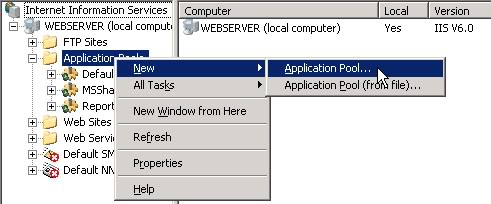
4. Đặt tên là bất kỳ, ở đây tôi đặt WorldClient và nhấn OK.
5. Nhấn chuột phài và WorldClient.
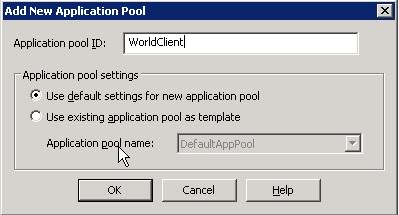
6. Chọn Properties.
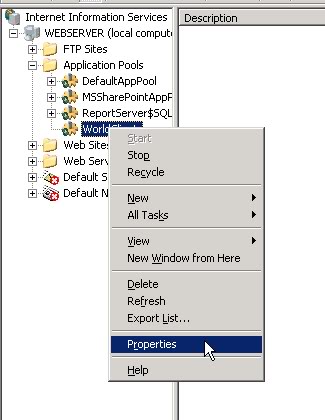
7. Chuyển qua thẻ Performance.
8. Bỏ dấu kiểm ở 2 phần Shutdown worker processes after being idle for (time in minutes) và Limit the kernel request queue (number of requests).
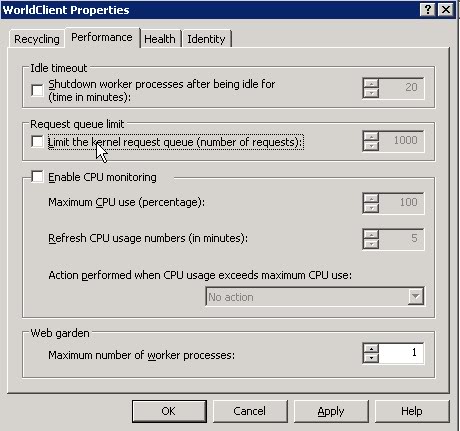
9. Kế tiếp, chuyển qua thẻ Identity.
10. Trong hộp thoại đổ xuống Predefined, chọn Local System.
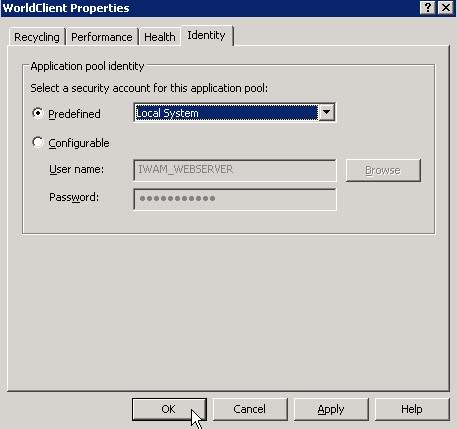
11. Nhấn OK. Chọn Yes nếu có cửa sổ hiện ra
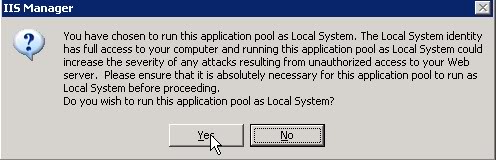
12. Chuột phải lên Web Sites.
13. Chọn New.
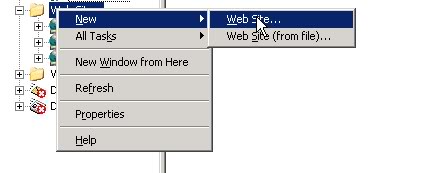
14. Click lên Web Site
15. Nhấn nút Next.
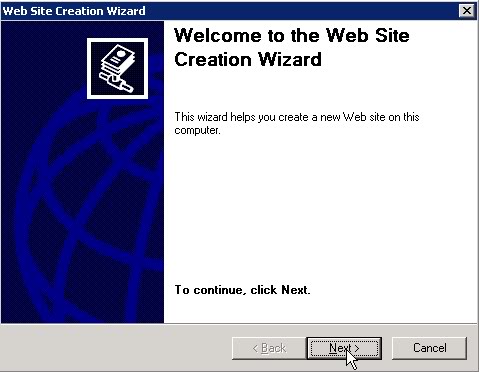
16. Đặt tên tùy ý, miễn sao cho dễ nhớ là được, ở đây tôi đặt là WorldClient.
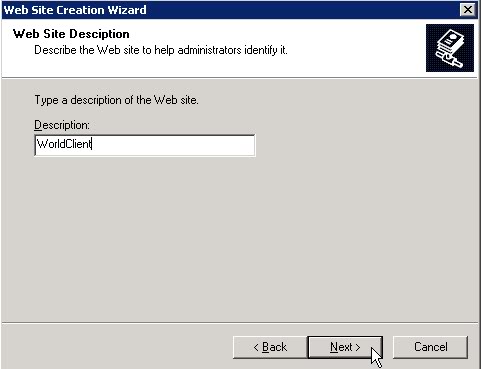
17. Nhấn nút Next.
18. Tại phần tiếp theo, nếu bạn chỉ chạy một domain thì nhập vào địa chỉ mà bạn muốn dùng để mở Webmail.
Ví dụ bạn có domain là hrockvn.net, muốn check webmail qua địa chỉ
mail.hrockvn.net thì bạn nhập vào là mail.hrockvn.net. Nếu bạn là
hosting provider, dĩ nhiên bạn phải chạy nhiều domain —> hãy để
trống phần Header này. Phần địa chỉ IP bạn chọn IP mà muốn dùng để làm
webmail. Ở đây tôi dùng 202.151.161.38. Bấm Next
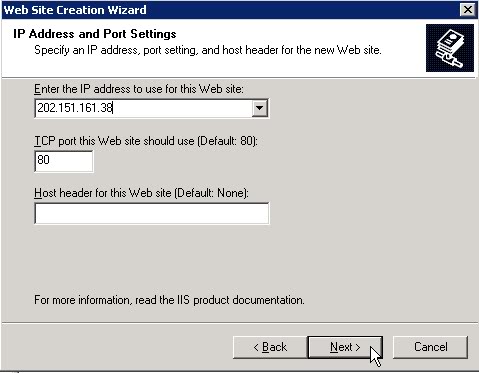
19. Tại phần Home Directory, nhấn nút Browse rồi trỏ đến nơi chứa dữ liệu email, mặc định là C:\MDaemon\WorldClient\HTML.
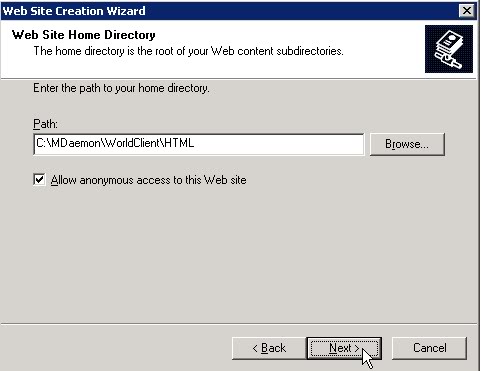
20. Nhấn nút Next.
21. Chọn vào 3 dấu kiểm Read, Run Scripts và Execute.
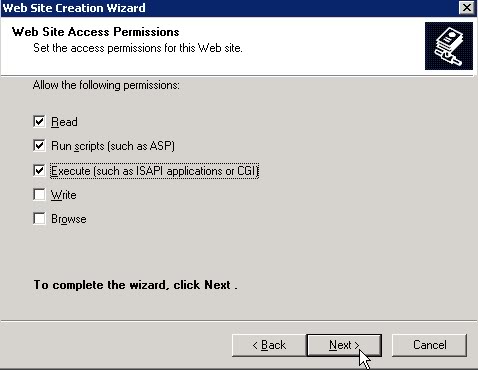
22. Nhấn nút Next.
23. Kết thúc Finish.
24. Nhấn chuột phải lên web vừa tạo (ở đây tên WorldClient).
25. Chọn Properties.
26. Chọn thẻ Documents.
27. Xóa tất cả danh sách đó.
28. Thêm WorldClient.dll.
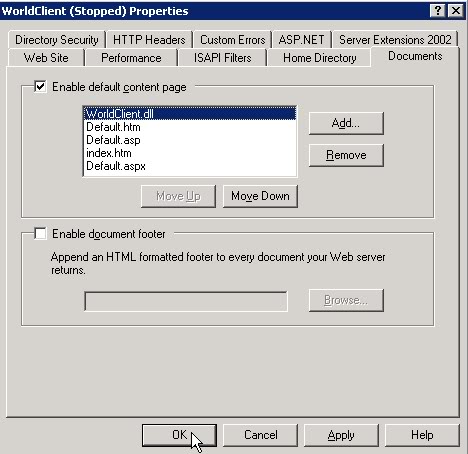
29. Chuyển sang thẻ Home Directory.
30. Chọn WorldClient trong phần danh sách đổ Application Pool.

31. Nhấn OK.
32. Chọn vào Web Service Extensions. Chọn Add a new Web service extension.
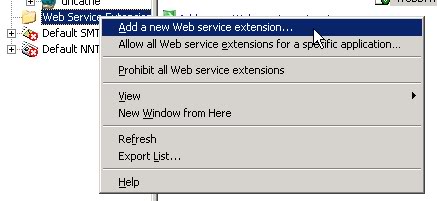
33. Phần Extension Name bạn nhập cái gì cũng đc. Ở đây tôi chọn dll. Phần Required files bạn bấm nút Add để browser đến file WorldClient.dll trong folder HTML. Sau đó tick vào Set extention status to Allowed. Bấm ok
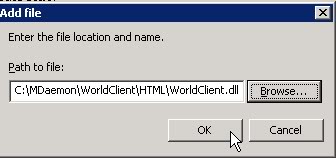
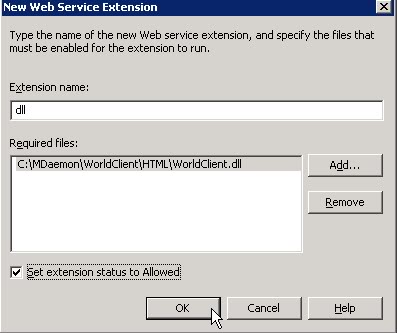
Đó là những cách thiết lập trên IIS, nhưng cần phải thêm 1 bước nữa là phân quyền cho thư mục chứa MDaemon với quyền hạn NTFS là Full Control cho tài khoản The Internet Guest Account – IUSER_<SERVER_NAME>. Cái này thì không cần phải nói rồi.
Bước kế, ta cấu hình trực tiếp trong MDaemon:
1. Mở giao diện chính của chương trình MDaemon lên
2. Từ danh mục, chọn Setup
3. Chọn WorldClient (web mail)
4. Chọn ngay phần WorldClient runs using external webserver (IIS, Apache, etc)
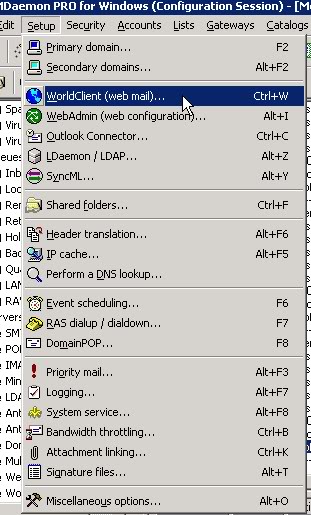
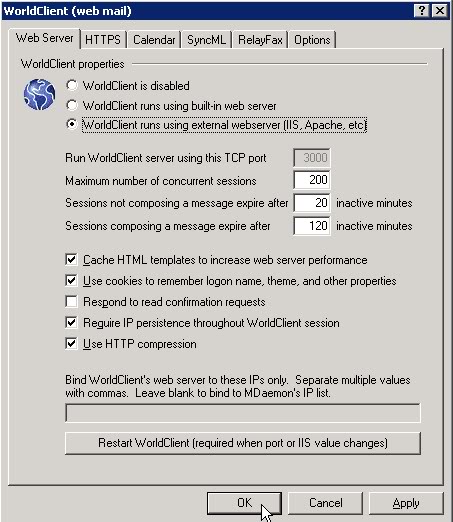
5. Nhấn Apply
6. Nhấn Restart WorldClient
7. Rồi OK


